Spuštění Maple
Se systémem Maple je možné pracovat několika různými způsoby, které volíme při jeho spuštění ze startovacího menu počítače nebo kliknutím na příslušnou ikonu na ploše. Grafické uživatelské prostředí Maple se spustí ze startovacího menu počítače výběrem položky Programy > Maple 2015 > Maple 2015 nebo kliknutím na ikonu Maple 2015 na ploše, které otevře startovací výpočetní prostředí Maple, obr. 3.1, které budeme nazývat zápisník.
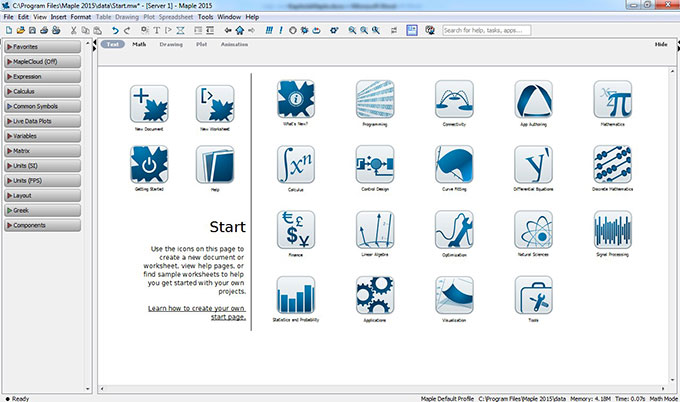
Obrázek 3.1: Startovací výpočetní prostředí Maple
Uživatel si může zvolit v zápisníku výpočetní režim Maple; jednak Document Mode (New Document), jednak Worksheet Mode (New Worksheet), nebo nápovědu pro začátečníky v Maple (Getting Started), případně komplexní systém nápovědy (Help). Zkušenější uživatelé si mohou zvolit již oblast konkrétních aplikací (např. Calculus, Curve Fitting atd.) nebo novinek v Maple 2015 (What’s New?).
Menu zápisníku Maple má tři vodorovné lišty: HLAVNÍ MENU (zcela nahoře), NÁSTROJOVOU LIŠTU (pod hlavním menu) a KONTEXTOVOU LIŠTU (pod nástrojovou lištou), obr. 3.2. Zápisník Maple dále obsahuje PALETY (svislý blok na levé straně, viz Pozn. 1), vlastní pracovní pole – DOKUMENT, do nějž zadáváme příkazy, texty, provádíme výpočtové a grafické operace, a STAVOVOU LIŠTU (zcela dole), kde je vidět kolik vnitřní paměti zabírá program Maple a čas výpočtu v zápisníku. Vlastní pracovní pole je možné zobrazit přes celou obrazovku skrytím palet a všech lišt (kromě hlavního menu) kliknutím na příslušné položky v záložce View hlavního menu.
Poznámka 1: Palety se automaticky zobrazují v levém bloku. Prostředí systému nabízí blok pro palety i po pravé straně obrazovky (automaticky zavřený), kam je možné některé (ale i všechny) přesunout.
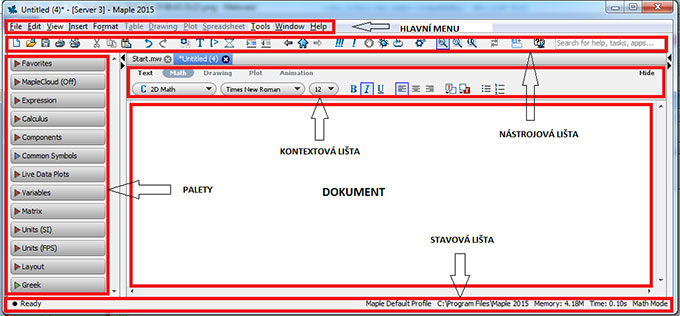
Obrázek 3.2: Výpočetní prostředí Maple
KONTEXTOVÁ LIŠTA nabízí celkem pět režimů Text, Math (matematika, obr. 3.2) Drawing (kreslení, obr. 3.4), Plot (kreslení, obr. 3.5, 3.6) a Animation (animaci, obr. 3.7). Každý z nich má jinou funkci, která napovídá jeho název, například v režimu Text je uživatel schopen přizpůsobit styl písma, jeho velikost (obr. 3.3.):

Obrázek 3.3: Menu v režimu Text
V režimu Drawing (obr. 3.4) malovat schémata a obrázky:

Obrázek 3.4: Menu v režimu Drawing
nebo zatímco režimu Plot je možné zobrazovat a modifikovat 2-D a 3-D grafy (viz obr. 3.5, 3.6):

Obrázek 3.5: Menu v režimu Plot pro 2-D grafy

Obrázek 3.6: Menu v režimu Plot pro 3-D grafy
V režimu Animation je možné modifikovat animaci v grafech (viz obr. 3.7):

Obrázek 3.7: Menu v režimu Animation
Podrobnější popis výše uvedených režimů KONTEXTOVÉ LIŠTY lze nalézt v systému nápovědy Maple, (Getting Started → Menus → Toolbar Menu).




